최신 MacBook 및 MacBook Pro 노트북은 놀라운 기기입니다. 엄청나게 얇고 휴대가 간편하지만 여전히 작은 프레임에 수많은 성능과 기능을 담을 수 있습니다.
불행히도 최신 Apple 노트북의 날렵한 디자인으로 인해 키보드에 문제가 발생할 수 있습니다.
최신 MacBook 또는 MacBook Pro 노트북에서 키보드 문제가 발생한 경우 다음 사항을 알아야 합니다.
내용물
- 문제
-
그 범인
- 영향을 받는 MacBook 장치
-
키보드 문제를 완화하는 방법
- 작업 공간을 깔끔하게 유지하십시오
- MacBook 청소(Apple에 따름)
- 애플로 가져 가라
-
좋은 소식
- 관련 게시물:
문제

기본적으로 MacBook 또는 MacBook Pro 키보드에 문제가 있는 사용자는 특정 타이핑 작업에서 일반적인 어려움을 보고합니다.
- 예를 들어, 키는 "끈적끈적"하게 느껴지거나 다른 키와 비교할 때 누르는 것에 다르게 반응하거나 일관되지 않게 반응합니다.
- 다른 사용자는 키를 한 번만 눌러도 키가 반복된다고 보고합니다.
- 스펙트럼의 다른 쪽 끝에서는 여러 번 키가 완전히 응답하지 않게 됩니다. 눌렀을 때 아무 것도 입력되지 않습니다.
문제는 오작동하는 키 스위치의 일반적인 유사성을 공유합니다. 종종 한 번에 하나 또는 두 개의 키만 영향을 받습니다. 그러나 문제의 심각성은 다릅니다.
관련된:
- 내 MacBook이 시작되지 않습니다. Mac 흰색 화면을 수정하는 방법
- 2018 MacBook 구매자 가이드
- MacBook USB-C 포트가 느슨합니까?
- MacBook이 외장 드라이브를 인식하지 못함, 해결 방법
- MacBook 문제 해결 가이드
그 범인
Apple은 이 문제의 원인을 공개적으로 인정하지 않았지만 다양한 수리 기술자와 분해 전문가에 따르면 2세대 버터플라이 키보드가 범인일 수 있습니다.
최근 MacBook 및 MacBook Pro 모델에서 Apple은 무게와 질량을 줄이기 위해 키보드 스위치의 디자인을 변경했습니다. 이 "나비" 디자인은 전체적으로 훨씬 더 얇은 노트북을 만듭니다.
그러나 키보드의 디자인은 분명히 먼지, 음식 입자 또는 기타 파편에 의해 손상되기 더 쉽습니다.
먼지 입자가 키보드 스위치에 들어가면 앞서 언급한 문제가 발생합니다.
모든 MacBook 사용자에게 발생하는 것은 아니지만 우려할 만큼 널리 퍼져 있는 것 같습니다.
영향을 받는 MacBook 장치
기본적으로 2015년 이후에 제작된 모든 12인치 MacBook 모델은 문제의 영향을 받는 버터플라이 키보드를 자랑합니다.
마찬가지로 2016년과 2017년에 만들어진 MacBook Pro 모델도 파편에 대한 취약성의 영향을 받는 것으로 알려졌습니다. 여기에는 13인치 및 15인치 구성의 모든 MacBook Pro 모델이 포함됩니다.
2018 MacBook Pro 모델에 추가된 작은 변경으로 인해 키보드 문제의 위험이 낮아질 수 있습니다(하지만 나중에 자세히 설명).
키보드 문제를 완화하는 방법
최신 MacBook 또는 MacBook Pro 모델에서 키보드 문제가 발생하는 경우 키보드가 오작동하는 것이 아닙니다. 문제를 완화하기 위해 할 수 있는 몇 가지 작업이 있습니다.
작업 공간을 깔끔하게 유지하십시오

1온스의 예방은 1파운드의 치료 가치가 있다고 합니다.
앞서 언급한 MacBook 또는 MacBook Pro 모델 중 하나를 소유하고 있고 키보드 문제가 발생하지 않는다면 문제를 피하는 것이 가장 좋습니다.
작업 공간을 깔끔하고 단정하게 유지하는 것이 좋습니다. 해당 영역을 먼지로 청소하십시오(MacBook 장치가 닫혀 있거나 먼지로부터 안전하게 떨어진 상태).
키보드에 먼지가 쌓이지 않도록 MacBook 또는 MacBook Pro를 오랫동안 열어 두지 마십시오.
마찬가지로, Mac 노트북 주변에 부스러기가 많이 생기는 음식을 먹지 않는 것이 현명할 것입니다.
MacBook 청소(Apple에 따름)
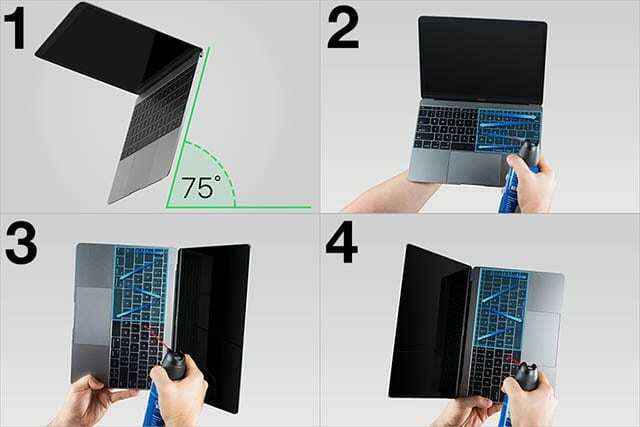
Apple 노트북에 키보드 문제가 있는 경우 다음 방법을 시도하여 먼지 입자를 제거할 수 있습니다.
이것은 Apple 지원 문서에서 가져온 것이므로 지침을 따르는 한 MacBook 또는 MacBook Pro에서 안전하게 사용할 수 있습니다.
필요한 것은 지역 전자 제품이나 대형 박스 매장에서 찾을 수 있는 표준 공기 살포기뿐입니다.
포함된 빨대를 사용하고, 빨대 끝을 키보드에서 약 0.5인치 거리에 유지하고, 먼지떨이 자체가 뒤집어져 있을 때 MacBook에 스프레이를 뿌리지 마십시오.
- MacBook을 75도 각도로 잡으면 거의 수직이 됩니다.
- MacBook Pro를 마주보고 압축 공기를 사용하여 키보드를 왼쪽에서 오른쪽으로 분사합니다.
- 키보드가 위 아래를 향하도록 MacBook Pro를 돌리고 키보드를 왼쪽에서 오른쪽으로 다시 분사합니다.
- MacBook을 다른 방향으로 회전하고 스프레이 패턴을 왼쪽에서 오른쪽으로 반복합니다.
애플로 가져 가라

다른 모든 방법이 실패하고 Mac 키보드에 여전히 문제가 있는 경우 기기를 Apple Genius Bar 또는 공인 서비스 제공업체로 가져가야 할 때일 수 있습니다.
다행히 Apple은 영향을 받는 MacBook 및 MacBook Pro 기기에 대한 무료 수리 프로그램을 시작했습니다.
기본적으로 Apple 기술자는 귀하의 기기가 더 이상 표준 보증 또는 AppleCare+ 연장 보증이 적용되지 않는 경우에도 문제를 무료로 해결해 드립니다.
다음 방법 중 하나를 사용하여 Apple에 문의할 수 있습니다.
- 이것을 사용하여 지역 Genius Bar에서 약속을 잡으십시오. 링크.
- 찾기 공인 서비스 제공업체 가까운.
- 또는 수리를 위해 MacBook 또는 MacBook Pro를 Apple에 직접 우편으로 보낼 수 있습니다.
이미 Mac 노트북에서 키보드 수리 서비스를 받았고 현금으로 지불했다면 Apple에서 해당 금액을 환불해 드립니다. 환불에 대해 Apple에 문의하려면 이 링크를 클릭하기만 하면 됩니다.
좋은 소식

Apple은 나비 키보드 디자인이 공개적으로 인정하지 않더라도 일부 사용자에게 문제가 될 수 있음을 잘 알고 있습니다.
그 증거로 최근에 발표된 2018 MacBook Pro 모델에는 키보드 문제의 가능성을 줄여야 하는 완화 조치가 있습니다.
기술 수리 사이트 iFixit은 최신 MacBook Pro 모델을 철거할 때 해당 조치를 발견했습니다. 기본적으로 새 노트북에는 각 키 스위치를 보호하는 얇은 실리콘 멤브레인이 있습니다.
Apple은 이것이 키보드를 더 조용하게 만든다고 말하지만 "침투 방지" 조치일 가능성이 매우 높습니다. 기본적으로 먼지와 파편에 대한 보호 기능을 제공해야 합니다.
이 기능은 2018 MacBook Pro 모델에 처음 등장했지만 앞으로 다른 Mac 노트북에 추가될 가능성이 높습니다.
우리가 침입 방지 조치의 효과를 모른다는 점은 주목할 가치가 있습니다.
다시 말하지만 멤브레인이 키보드를 먼지로부터 보호할 가능성이 높습니다. 그러나 노트북은 너무 새롭기 때문에 이를 뒷받침하는 장기적인 증거가 없습니다.
그러나 새로운 Apple 노트북 시장에 있는 사람들에게는 좋은 소식입니다. 뿐만 아니라 Apple이 사용자 피드백을 추적하고 장치의 문제를 완화하기 위해 최선을 다하고 있음을 보여줍니다.

Mike는 캘리포니아 샌디에이고에서 온 프리랜스 저널리스트입니다.
그는 주로 Apple과 소비자 기술을 다루지만 다양한 출판물에 공공 안전, 지방 정부 및 교육에 관한 글을 쓴 경험이 있습니다.
그는 작가, 편집자, 뉴스 디자이너를 포함하여 저널리즘 분야에서 꽤 많은 모자를 썼습니다.